برنامه دوربین آیفون دارای ویژگی لایو فوتو است که فریم ها را به مدت 1.5 ثانیه قبل و بعد از زدن دکمه عکسبرداری ضبط می کند. با این حال، اشتراکگذاری لایو فوتو در واتساپ کار آسانی نیست. اگر تا به حال سعی کرده اید این کار را انجام دهید، واتساپ با آن مانند یک عکس ثابت رفتار می کند. با این حال، راههایی برای ارسال لایو فوتو به صورت GIF از طریق واتساپ وجود دارد.ما در این مقاله از سلام دنیا، در مورد نحوه ارسال لایو فوتو به صورت گیف در واتساپ و ارسال لایو فوتو به عنوان گیف از برنامه PHOTOS صحبت کرده ایم. با ما همراه باشید.
توجه داشته باشید که وقتی یک لایو فوتو را به صورت گیف به اشتراک می گذارید، هر صدایی را که به عنوان بخشی از لایو فوتو گرفته شده است، از دست خواهید داد. این مشکل بزرگی نیست زیرا فرمت تصویر گیف از صدا پشتیبانی نمی کند. با وجود این سلب مسئولیت، در اینجا نحوه به اشتراک گذاری لایو فوتو به عنوان گیف در واتس اپ از آیفون آورده شده است.
ارسال لایو فوتو به صورت گیف از واتساپ
در حالی که استفاده از واتساپ بسیار آسان است، اما در مورد اشتراکگذاری لایو فوتو از آیفون، آنطور که باید، کار نمیکند. گزینه های مفید در پشت منوها پنهان شده اند که مشاهده و استفاده از آن کمی دشوار می شود. خوشبختانه، روش اشتراکگذاری لایو فوتو بهعنوان گیف از واتساپ تنها به یک نکته نیاز دارد که باید به خاطر بسپارید. در اینجا نحوه به اشتراک گذاری لایو فوتو به عنوان گیف از واتس اپ آورده شده است.
دانلود واتساپ و نحوه نصب و فعال سازی نسخه های مختلف آن
مرحله 1: WhatsApp را در آیفون خود راه اندازی کنید.
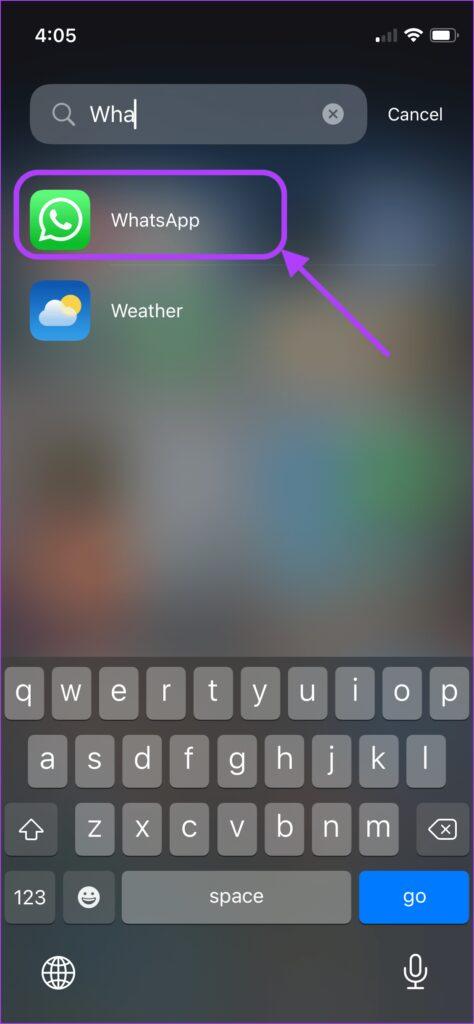
مرحله 2: برای باز کردن هر چتی که میخواهید لایو فوتو را در آن به اشتراک بگذارید، ضربه بزنید.
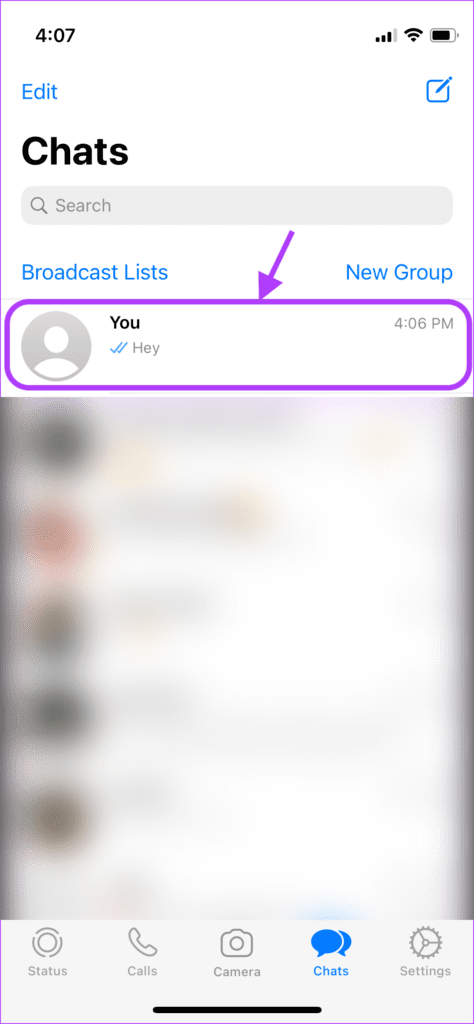
مرحله 3: روی دکمه مثبت (+) در گوشه سمت چپ پایین ضربه بزنید تا منوی پیوست را باز کنید.
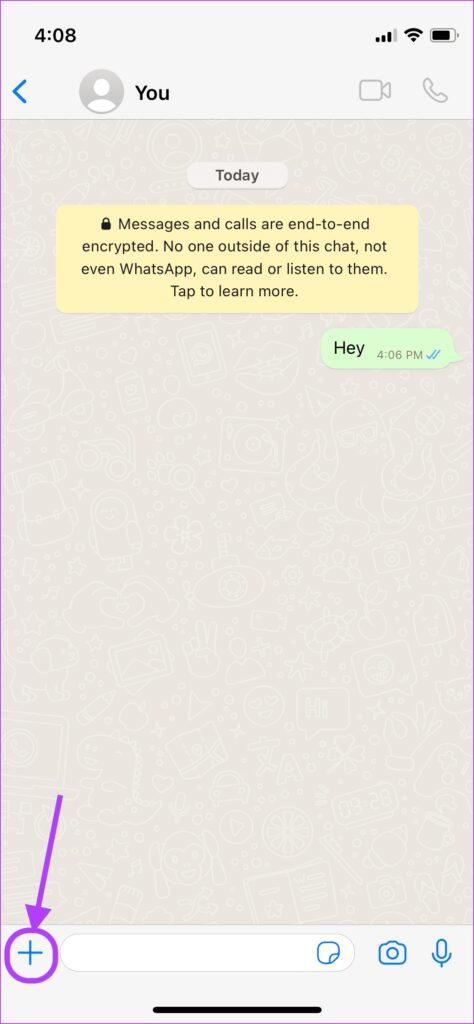
مرحله 4: اکنون روی "Photo & Video Library" ضربه بزنید تا شروع به انتخاب لایو فوتو خود کنید.
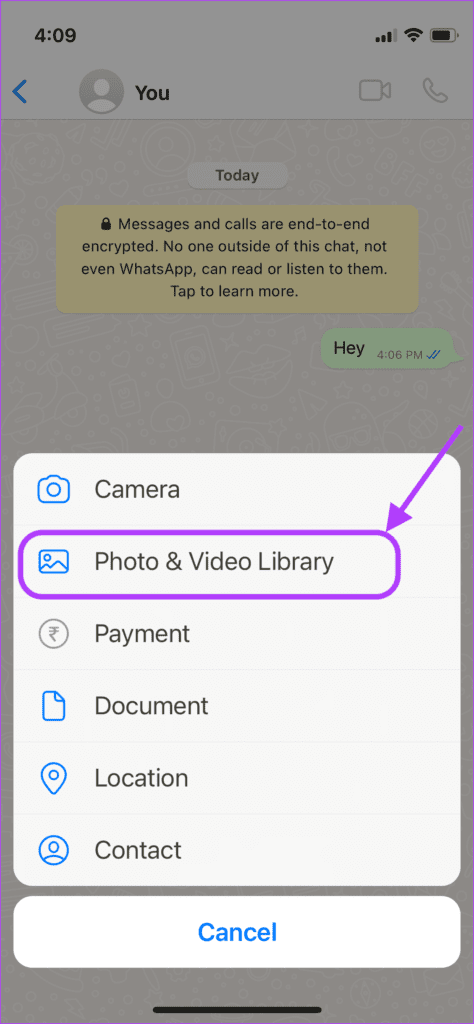
مرحله 5: لایو فوتویی را که می خواهید به اشتراک بگذارید، پیدا کنید و روی آن ضربه بزنید و نگه دارید تا منو را باز کنید.
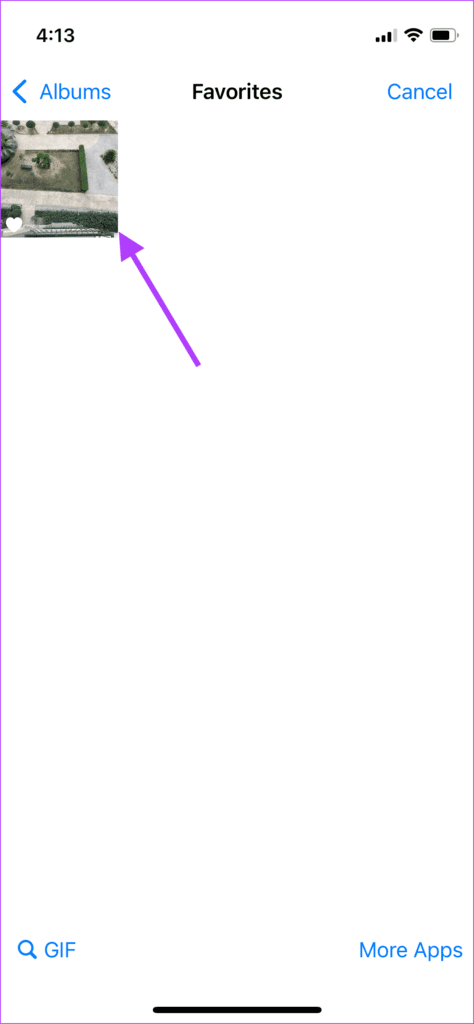
مرحله 6: روی گزینه "select as Gif" ضربه بزنید.
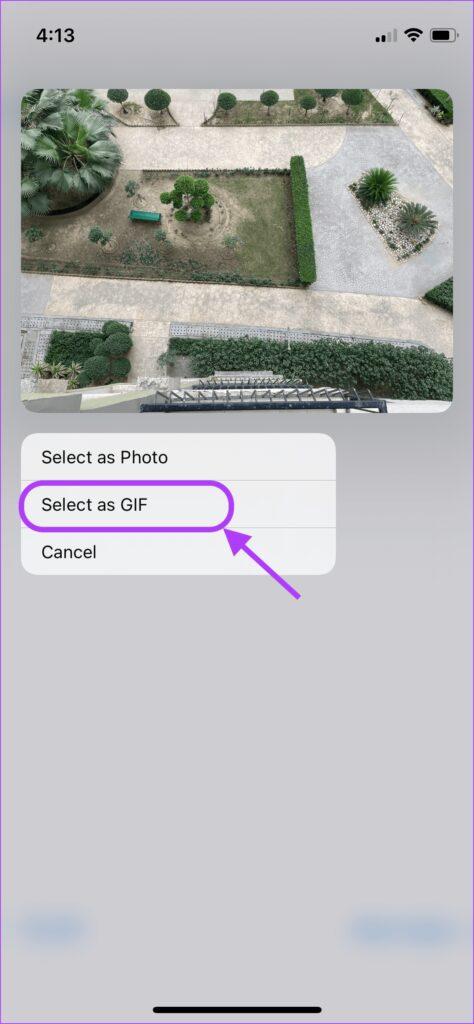
مرحله 7: می توانید از فرمان در بالا برای برش GIF استفاده کنید.
حتما بخوانید: ویژگی Live text در آیفون چیست
روی دکمه ارسال در گوشه سمت راست پایین ضربه بزنید تا لایو فوتو به صورت گیف ارسال شود.
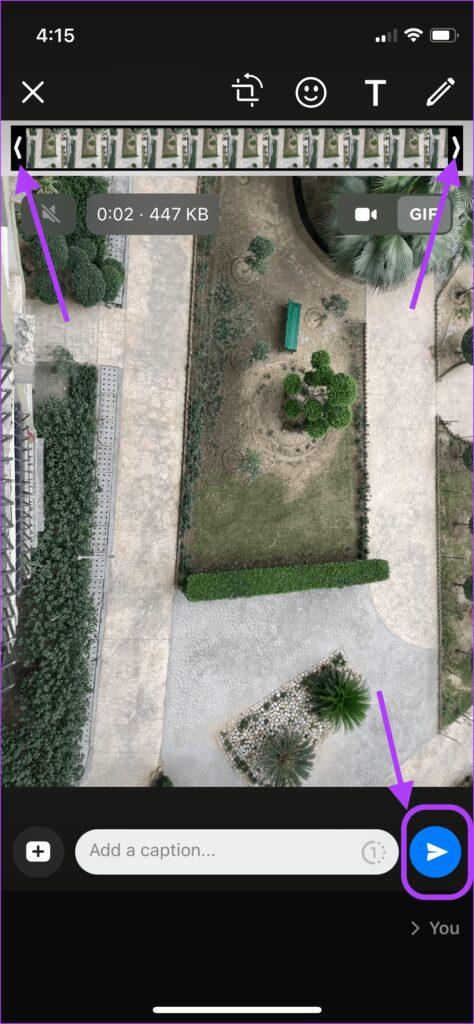
گیرنده میتواند عکس زنده را بهعنوان یک GIF ببیند.
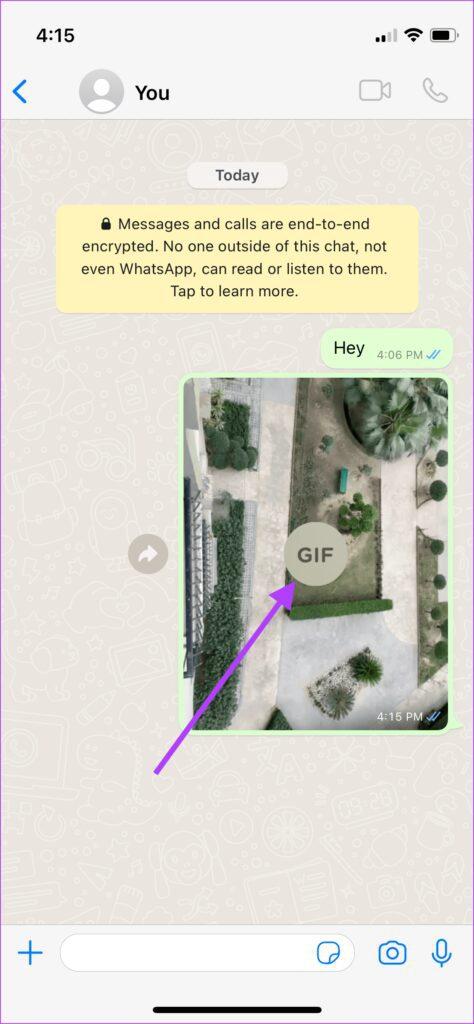
در حالی که این روش جالب است، اما یک محدودیت اساسی دارد - شما فقط می توانید این کار را برای یک عکس در یک زمان انجام دهید. این بدان معناست که اگر مجموعهای از لایو فوتو دارید که میخواهید بهعنوان گیف به اشتراک بگذارید، باید آنها را یکی یکی انتخاب کنید، آنها را به گیف تبدیل کنید و سپس در واتساپ به اشتراک بگذارید.
حتما بخوانید: طریقه لایو گذاشتن در اینستاگرام با کامپیوتر
ارسال لایو فوتو به عنوان گیف از برنامه PHOTOS
همچنین میتوانید لایو فوتو را بهعنوان گیف مستقیماً از برنامه Photos به اشتراک بگذارید. اگرچه این دقیقاً یک ویژگی پنهان نیست، اما افراد زیادی نمیتوانند زمان زیادی را صرف کاوش در گزینههای تودرتو و برگه اشتراکگذاری کنند. این یک ویژگی بومی است و نیازی به استفاده از برنامه افزودنی برای برنامه Photos یا ویرایشگرهای تصویر شخص ثالث ندارید.
مرحله 1: برنامه Photos را در آیفون خود راه اندازی کنید.
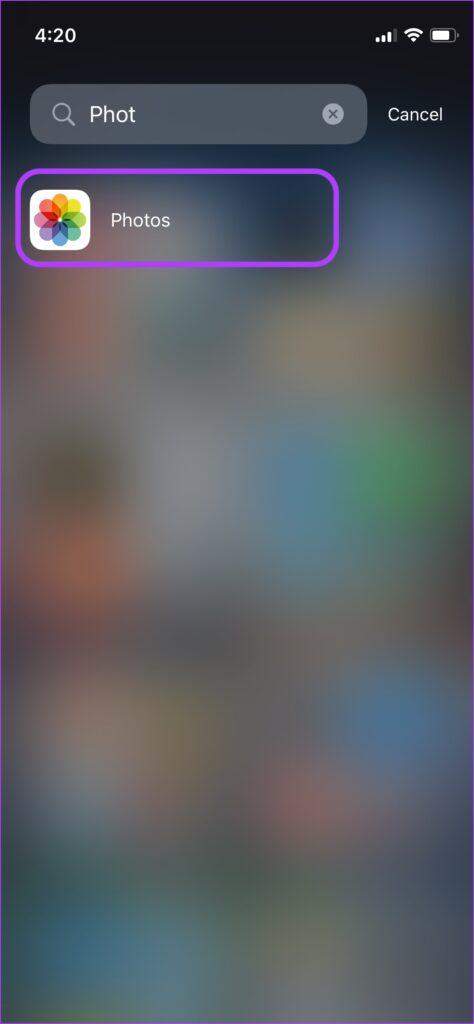
مرحله 2: لایو فوتویی را که می خواهید به اشتراک بگذارید پیدا کنید و روی عکس ضربه بزنید تا باز شود.
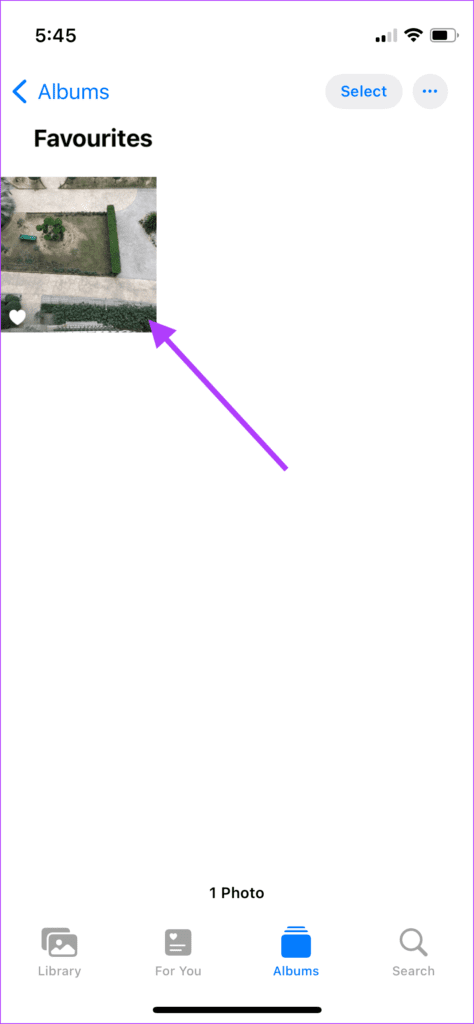
مرحله 3: در سمت چپ بالای عکس، متن LIVE را با یک فلش کشویی در کنار آن خواهید دید. برای باز کردن منوی کشویی ضربه بزنید.
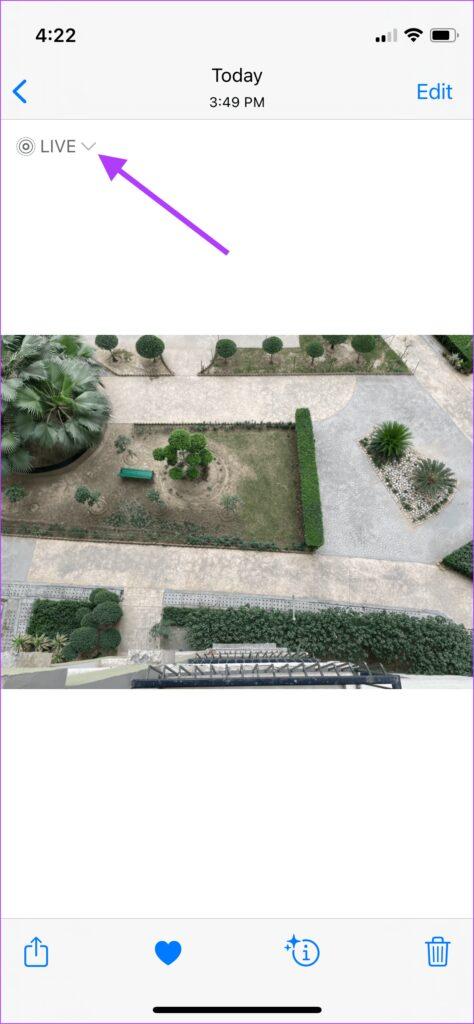
مرحله 4: برای اشتراک گذاری عکس به صورت گیف، گزینه Loop یا Bounce را انتخاب کنید.
حتما بخوانید: آموزش تبدیل لایو فوتو به ویدیو یا گیف در اندروید
با انتخاب گزینه Loop یک GIF معمولی ایجاد می شود، در حالی که با استفاده از گزینه Bounce یک Boomerang اینستاگرام مانند Looping GIF ایجاد می شود.
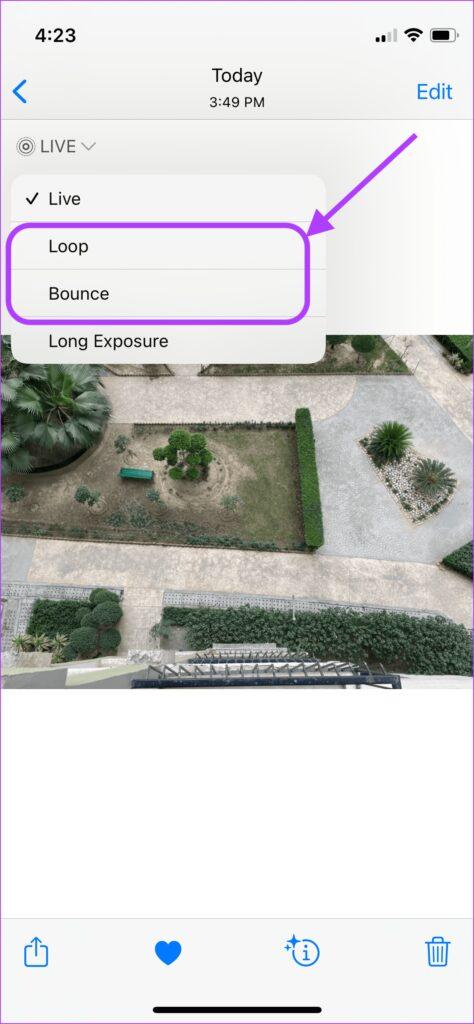
مرحله 5: پس از انتخاب، روی دکمه اشتراک گذاری در گوشه سمت چپ پایین صفحه ضربه بزنید.

مرحله 6: در برگه اشتراک گذاری، روی واتساپ ضربه بزنید.
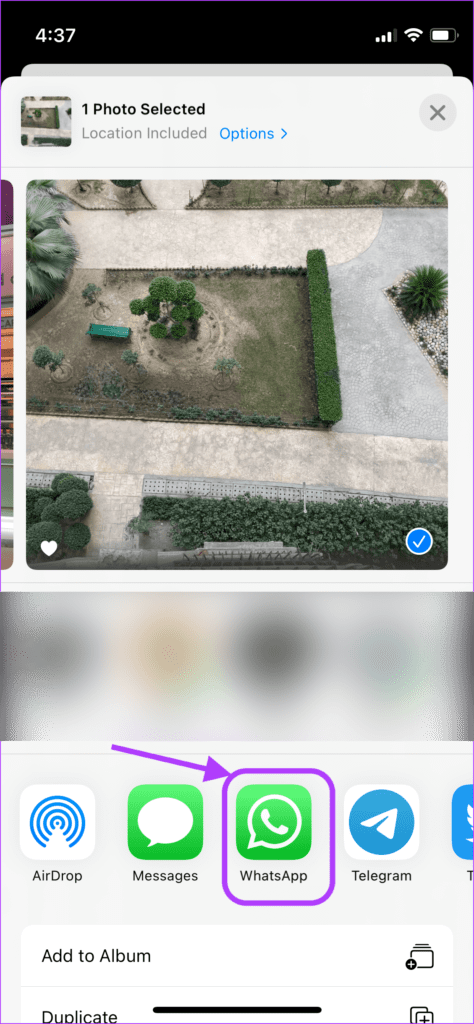
مرحله 7: گپی را که می خواهید GIF را در آن به اشتراک بگذارید انتخاب کنید.
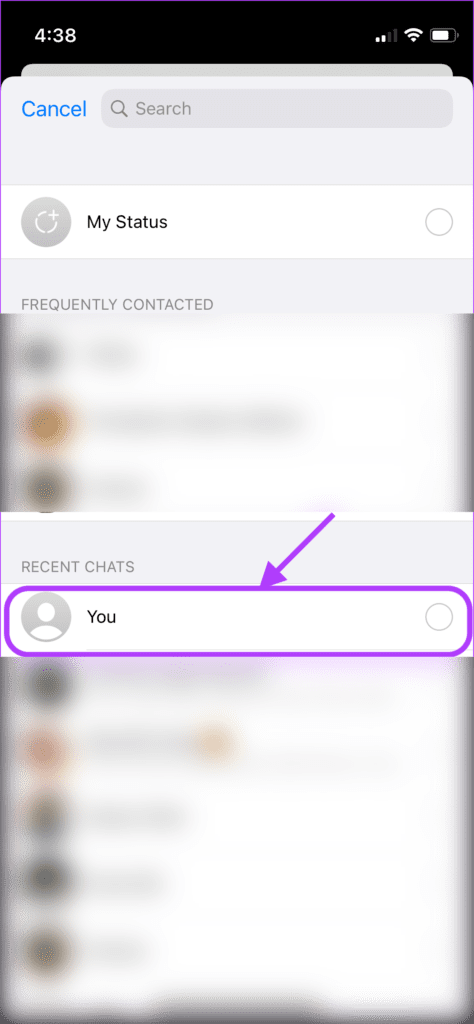
مرحله 8: میتوانید از فرمان در بالا برای برش GIF استفاده کنید. هنگامی که آماده اشتراک گذاری هستید، روی دکمه ارسال در گوشه سمت راست پایین ضربه بزنید.
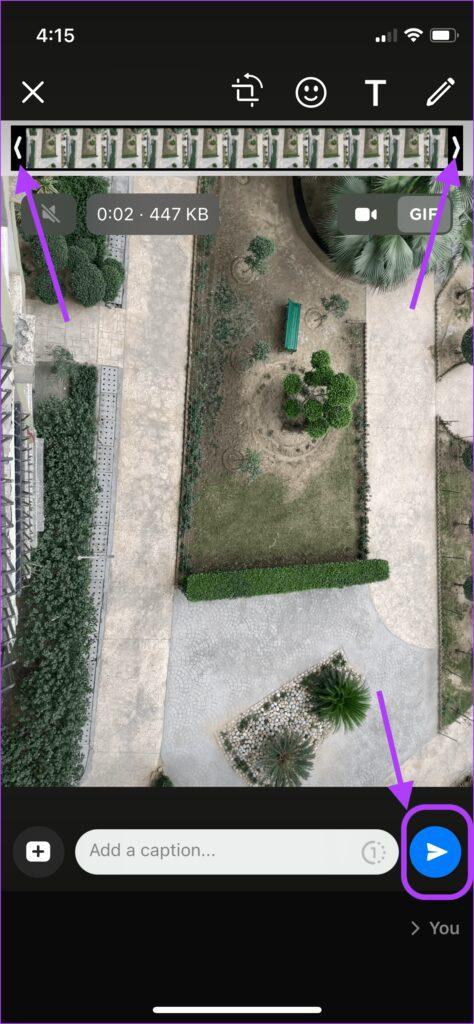
لایو فوتو از آیفون به صورت GIF ظاهر می شود.
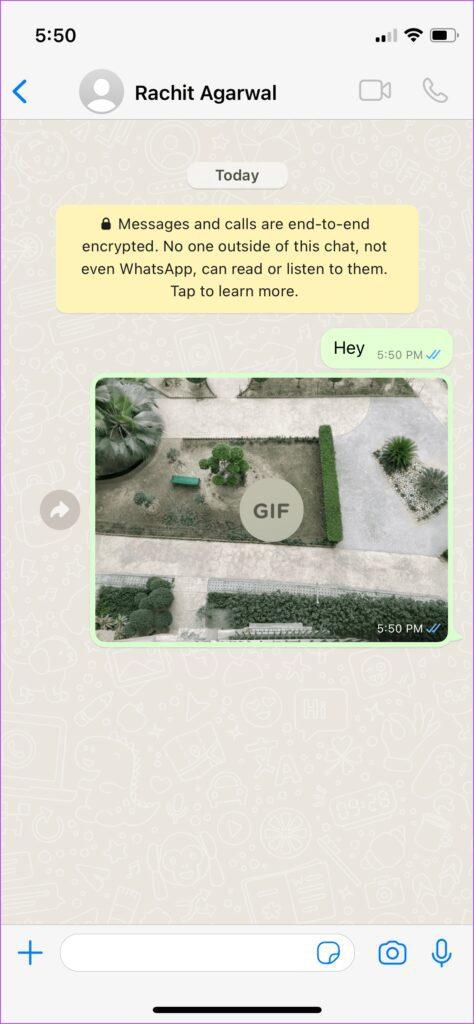
میتوانید از روش دوم برای اشتراکگذاری همزمان چندین لایو فوتو بهعنوان GIF استفاده کنید. با این حال، ابتدا باید همه آن عکسها را از Live Photos به Loop یا Bounce تغییر دهید. پس از آن، میتوانید همه آنها را انتخاب کرده و از واتساپ به اشتراک بگذارید.
لایو فوتو را به صورت GIF در واتس اپ به اشتراک بگذارید
اپل اشتراک گذاری لایو فوتو به صورت GIF را بسیار آسان کرده است. پیش از این، برای تبدیل لایو فوتو به GIF باید از Shortcuts یا برنامه ویرایش عکس شخص ثالث استفاده میکردید. در حالی که این هنوز تنها راه برای اکثر برنامه ها است، برنامه Photos به اندازه کافی پرکار و قدرتمند شده است تا استفاده از هر میانبر را حذف کند. و کل فرآیند چند ضربه طول می کشد.
سخن آخر
در اینجا با تبدیل لایو فوتو به گیف و ارسال آنها در واتساپ آشنا شدید، امیدواریم این راهنما برای شما مفید بوده باشد.
مقالات مرتبط:
روش حذف و پاک کردن حافظه پنهان (کش) واتساپ در آیفون و اندروید
نحوه بکاپ گرفتن از واتساپ در اندروید، ایفون و باز کردن آن در ویندوز

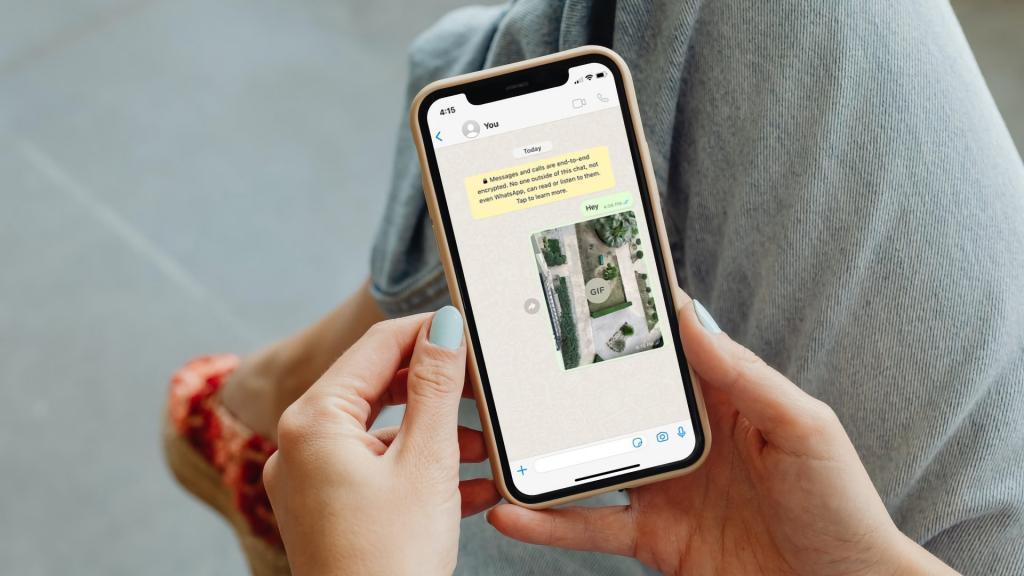
دیدگاه ها